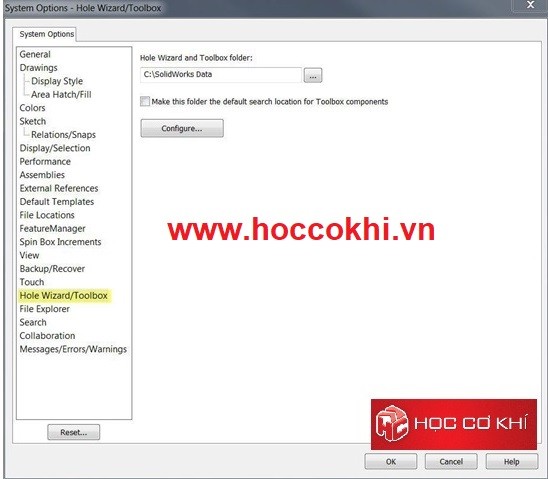Khắc phục lỗi Toolbox trong Solidworks
Khắc phục lỗi Toolbox trong Solidworks không lấy được các chi tiết tiêu chuẩn trong Library. Khắc phục lỗi Toolbox trong Solidworks solidworks database is missing
Khắc phục lỗi Toolbox trong Solidworks
Hướng dẫn khắc phục lỗi Solidworks Toolbox
Trong quá trình sử dụng Solidworks, có các chi tiết tiêu chuẩn như bu-lông, đai ốc hay bánh răng, bạc đạn... Những chi tiết dạng chuẩn như vậy các bạn thường không vẽ lại 3D bằng Solidworks, mà chúng ta sẽ lấy trong thư viện Library của Solidworks để tránh mất thời gian. Tuy nhiên một số máy tính trong qua trình cài đặt có thể bị phát sinh lỗi Toolbox, lỗi thư viện, nên không thể lấy các chi tiết đó ra để sử dụng. Bài viết này, Trung tâm Học Cơ Khí sẽ giới thiệu đến các bạn cách Khắc phục lỗi Toolbox trong Solidworks nhé.
Khi sử dụng phần mềm Solidworks, nếu máy bạn bị lỗi Toolbox sẽ nhận được 1 thông báo Solidworks datebase is missing như hình bên dưới, tức là các dữ liệu về thư viện đã bị mất. 
Hoặc thỉnh thoảng có 1 vài máy tính cũng nhận được thông báo lỗi: Failed to initialize Toolbox Library. Lỗi này có nghĩa là Solidworks không thể khởi tạo các chi tiết tiêu chuẩn trong thư viện Library được.
Các bạn phải tìm cách lấy lại như hướng dẫn bên dưới nha.
Điều này là do tính năng Hole Wizard/Toolbox không tìm thấy dữ liệu database SWBrowser.mdb.
Khắc phục lỗi Solidworks Database is Missing như thế nào?
Trung tâm Học Cơ Khí xin giới thiệu đến các bạn phương pháp sau:
Mở Solidworks lên vào vào tùy chọn Options bằng cách nhấn vào Tools => Options và trong thẻ System Options các bạn chọn “Hole Wizard/Toolbox” .
Đường dẫn bên dưới “Hole Wizard and Toolbox folder” phải chứa các folder \lang\english và thư mực English phải có file SWBrowser.mdb. Khi bạn cài đặt mặc định SolidWorks, data sẽ lưu theo đường dẫn C:\SolidWorks Data, và file MDB sẽ phải trỏ theo đường dẫn C:\SolidWorks Data\lang\english\SWBrowser.mdb.
Vì thế nếu bạn bị lỗi trên, hãy tìm folder mặc định trong Toolbox Options của Solidworks theo đường dẫn trên và kiểm tra file \lang\english\SWBrowser.mdb. Sau đó thay đổi nó thành đường dẫn trong C:\SolidWorks Data\lang\english\SWBrowser.mdb
Như vậy là Học Cơ Khí vừa hướng dẫn các bạn khắc phục lỗi Toolbox trong Solidworks nhé, Chúc các bạn thực hiện thành công và hẹn gặp các bạn trong các bài hướng dẫn tiếp theo của trung tâm Học Cơ Khí nhé!
Các bạn có thể tham khảo các khóa học tại trung tâm Học Cơ Khí như sau:
Tham khảo thêm khóa học SOLIDWORKS căn bản
Tham khảo thêm khóa học SOLIDWORKS nâng cao
Tham khảo thêm khóa học SOLIDWORKS Online
Tham khảo thêm khóa học Inventor
Tham khảo thêm khóa học Mastercam lý thuyết và thực hành
Tham khảo thêm khóa học AUTOCAD 2D VÀ 3D
TRUNG TÂM ĐÀO TẠO SOLIDWORKS – HỌC CƠ KHÍ
Địa chỉ Bình Tân: 48/14/5 Đường số 6, phường Bình Hưng Hòa B, quận Bình Tân - Tp.HCM
Địa chỉ Thủ Đức: 58 Hữu Nghị, phường Bình Thọ, quận Thủ Đức (Đối diện Đại Học Sư Phạm Kỹ Thuật TPHCM)
Website: www.hoccokhi.vn
☎️ Điện thoại: 033 666 2767 (Mr.Thảo)
0961 304 638 (Ms.Ngọc)
📧 Email: hoccokhi.info@gmail.com